Fjern Duet-appen for å stoppe duetvisningen hvis den automatisk installeres på PC-en
- Duet Display er ikke en viktig Windows-app; den er installert sammen med tredjepartsapplikasjoner.
- Etter å ha fjernet duettskjermen, skann etter skadelig programvare ved hjelp av en antivirusverktøy for å sikre at funksjonen ikke er forårsaket av et virus.
- Vær forsiktig under installasjonsprosessene, og les instruksjonene nøye for å unngå å installere unødvendige tredjepartsfunksjoner.
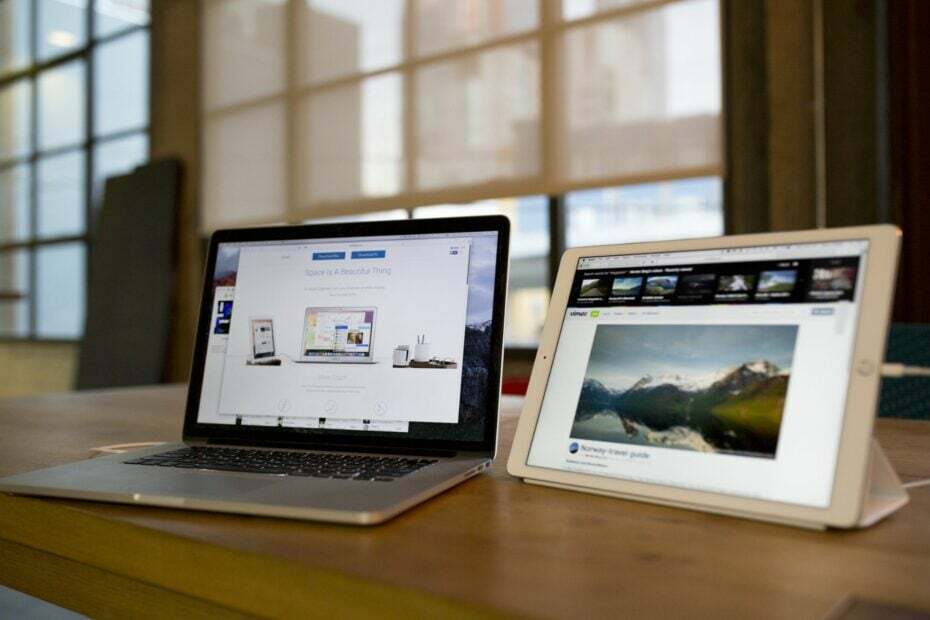
XINSTALLER VED Å KLIKKE LAST NED FILEN
- Last ned Fortect og installer det på din PC.
- Start verktøyets skanneprosess for å se etter korrupte filer som er kilden til problemet ditt.
- Høyreklikk på Start reparasjon slik at verktøyet kan starte fikseringsalgoritmen.
- Fortect er lastet ned av 0 lesere denne måneden.
Når du bruker PC-en din, kan det hende du legger merke til en ny funksjon på PC-en som kalles duettskjerm. Det har blitt rapportert av et par brukere, og det gjorde dem bekymret fordi funksjonen ikke kom forhåndslastet med Windows, men bare dukket opp plutselig.
Ikke bekymre deg, i denne artikkelen vil vi kort diskutere hva duet-skjerm er, hvorfor den ble installert på PC-en din, og foreslå trinn for å hjelpe deg med å fjerne funksjonen fra PC-en.
[wr-toc]
Hva er duettskjerm?
Duet Display er en app eller programvare som lar Windows-brukere speile skrivebordsskjermen på iPad eller iPhone. Den lar deg bruke dine mobile enheter som en andre skjerm.
Duettskjermen er imidlertid en valgfri funksjon og leveres ikke forhåndsinstallert med Windows. Det bør ikke installeres uten din eksplisitte tillatelse fordi hackere raskt kan bruke funksjonen som et spioneringsverktøy.
Hvorfor viste Duet automatisk installering på PC-en min?
Det er et par grunner til at duet display ble installert automatisk på PC-en din; her er noen av de vanligste årsakene:
- Tredjeparts app – Noen tredjepartsapplikasjoner inkluderer duettvisning som en valgfri funksjon mens du installerer appen; hvis du installerer slik programvare, vil duet display bli installert automatisk.
- Virus eller skadelig programvare – Noen ganger kan duettvisningsfunksjonen brukes av hackere for å speile skjermen din til en fjernstyrt skrivebord å spionere på ting som passordet ditt, kredittkortdetaljer og mer.
- Applikasjonsoppdatering – Hvis du la merke til at Duet-skjermen automatisk installeres på PC-en din etter å ha oppdatert en app eller programvare, har utvikleren sannsynligvis inkludert funksjonen for å øke appens funksjonalitet.
Hvordan fjerner jeg duettskjermen fra PC-en min?
Hvis du vil fjerne duett-skjermen fra PC-en din, her er de to primære måtene du kan fjerne den på:
1. Slett Duet-appen fra Windows-innstillinger
- trykk Windows tasten + Jeg å åpne Innstillinger app.
- Klikk på i Innstillinger-vinduet Apper og velg Installerte apper.
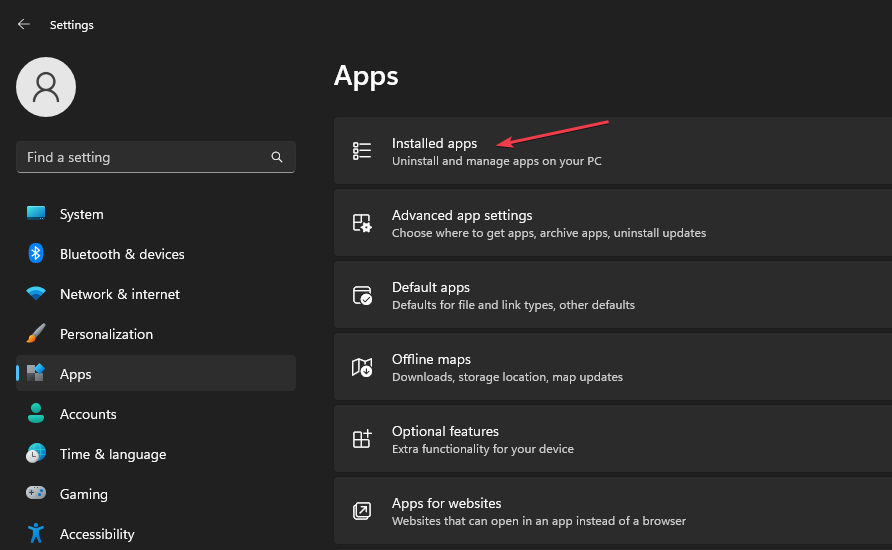
- Deretter finner du Duett app, klikk på alternativer ikonet, og klikk Avinstaller knapp.
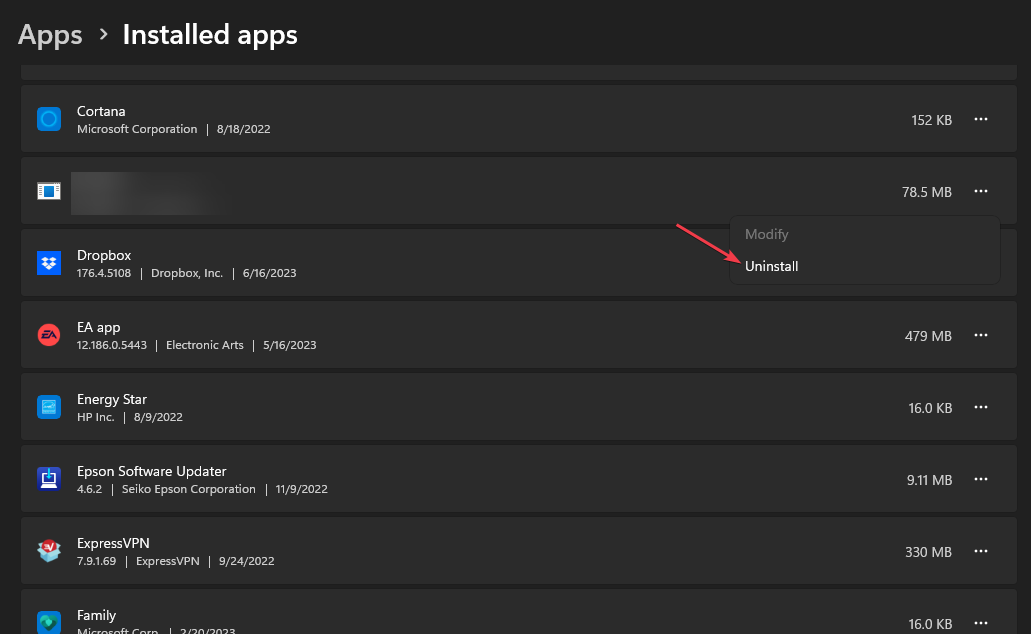
- Deretter velger du Avinstaller igjen for å bekrefte avinstalleringen.
- Vent til avinstalleringsprosessen er fullført, og lukk Innstillinger-appen.
- Sjekk PC-en for å se om duett-skjermfunksjonen fortsatt er funksjonell.
Dette er en av de sikreste måtene å slette og fjerne appmappene til Duet-appen. Bare følg trinnene som er skissert ovenfor.
- Hva er 1.exe og bør du fjerne det?
- Hva er Uninst.exe og bør du fjerne det?
2. Fjern den fra kontrollpanelet
- trykk Windows nøkkel, skriv Kontrollpanel og treffer Tast inn.
- I kontrollpanelvinduet klikker du på Programmer, og velg Programmer og funksjoner.
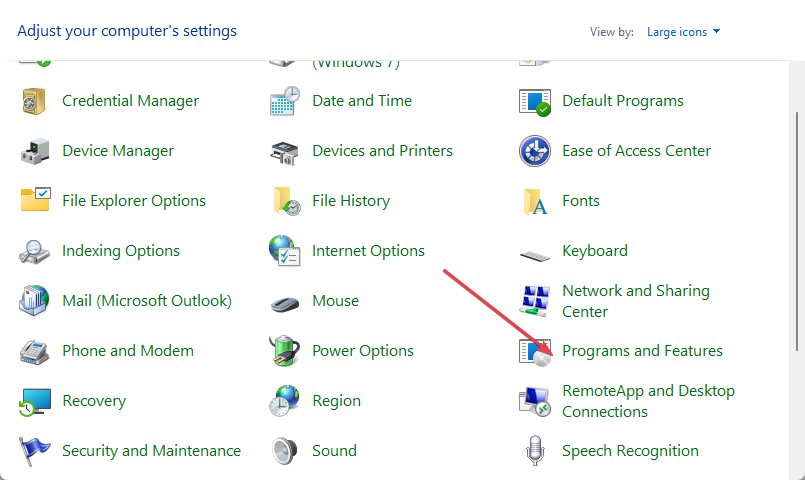
- Bla gjennom listen over installerte applikasjoner for å finne duet display-appen, høyreklikk på den og velg Avinstaller.
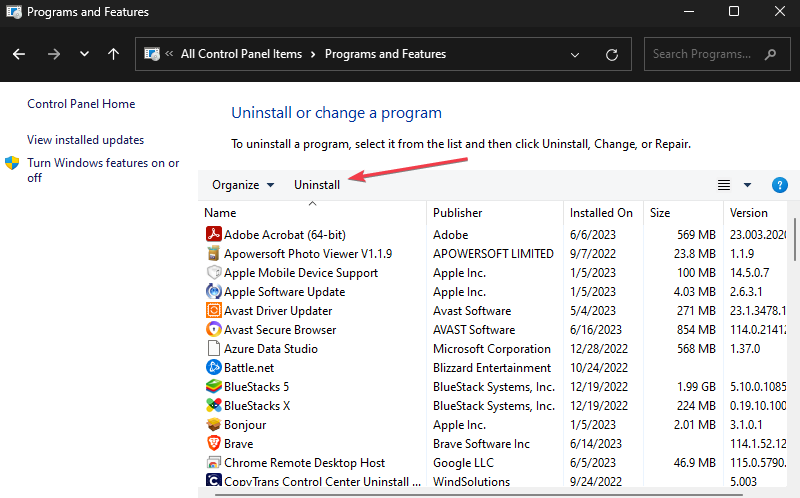
- Følg instruksjonene på skjermen for å fullføre avinstalleringsprosessen, og lukk kontrollpanelet når det er fullført.
- Sjekk om duettvisningen er slettet.
På overflaten høres Duet-skjerm ut som en ganske fin funksjon, men hvis du ikke samtykket til å installere appen, er det tilrådelig å slette den umiddelbart for å unngå å miste personvernet ditt til hackere.
Med trinnene som er oppført i denne veiledningen, bør du kunne fjerne duettskjermen fra PC-en
Opplever du fortsatt problemer?
SPONSERT
Hvis forslagene ovenfor ikke har løst problemet, kan datamaskinen oppleve mer alvorlige Windows-problemer. Vi foreslår at du velger en alt-i-ett-løsning som Fortect for å løse problemer effektivt. Etter installasjonen klikker du bare på Vis og fiks og trykk deretter på Start reparasjon.
